Semplici modi su come unire file WebM online e offline
I file WebM sono formati di file ampiamente supportati da molti browser Web, come Google, Firefox e Safari. Questo formato si basa su un profilo di Matroska e supporta flussi video VP8 e flussi audio Vorbis. Inoltre, molte persone preferiscono utilizzare questi file perché molte piattaforme multimediali e browser li supportano. Puoi anche vedere i file WebM su altre piattaforme di social media come Facebook. Molti editor video e altri creatori di contenuti video desiderano unire i propri file WebM in uno solo. Quindi, se vuoi anche tu unire i file WebM online o offline, leggi questo post fino alla fine.

Parte 1. Come unire i video WebM usando FFmpeg
Al giorno d'oggi gli utenti sono alla ricerca di un video joiner che sia scaricabile gratuitamente. Ecco perché FFMPEG è uno dei video joiner più cercati su Internet. Fortunatamente, FFMPEG ha una funzione per unire i video. Per conoscere i dettagli completi, leggere completamente questa parte.
FFmpeg è uno strumento freeware con molte funzioni, come l'unione di video, la conversione, il taglio, ecc. Inoltre, poiché è uno strumento freeware, puoi scaricarlo gratuitamente sul tuo computer Windows. Tuttavia, non è uno strumento facile da usare perché ha un'interfaccia difficile da usare. Per unire i video utilizzando FFmpeg, devi utilizzare il prompt dei comandi per digitare i codici. Tuttavia, molti professionisti utilizzano questo strumento per unire file video. Segui la procedura seguente per sapere come unire i file WebM utilizzando FFmpeg.
Come FFmpeg unire audio e video WebM:
Passo 1 Innanzitutto, installa FFmpeg sul tuo computer ed esegui il percorso ffmpeg.exe al tuo sistema informatico.
Passo 2 E poi, premere il Windows tasto sulla tastiera e digitare il CMD (prompt dei comandi).
Passo 3 Useremo il Concat metodo per unire lo stesso file video e il file Demuxer Concat. Crea un testo con l'elenco dei file video a cui vorresti unirti.
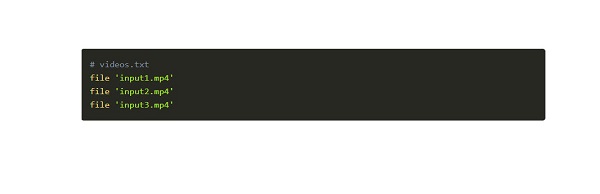
Passo 4 E poi, i tuoi file verranno uniti in base all'ordine che hai digitato.
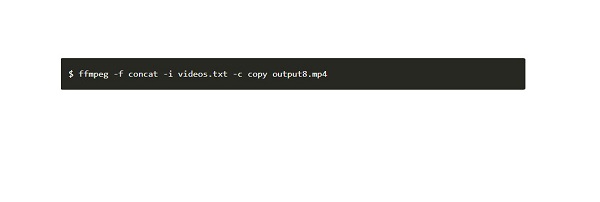
Parte 2. Combina file WebM gratuitamente online
C'è un altro metodo che puoi usare per unire i video WebM gratuitamente. Le fusioni di video online sono disponibili su Internet che puoi utilizzare in sicurezza. Quindi, se vuoi conoscere le fusioni di video online più utilizzate per unire file WebM online, leggi questa parte di seguito.
Clideo
Clideo è uno dei più popolari online fusioni video a cui puoi accedere su Google, Firefox e Safari. Questa fusione online è uno strumento adatto ai principianti grazie alla sua interfaccia software facile da usare. Inoltre, ti consente di aggiungere audio ai tuoi video uniti. Inoltre, non devi preoccuparti se il tuo file è supportato o meno da questo strumento perché supporta tutti i formati di file comuni. Inoltre, puoi selezionare la risoluzione video che desideri per il tuo output video. Tuttavia, quando la tua connessione Internet è lenta, potresti riscontrare un processo di caricamento lento.
Come unire file WebM usando Clideo:
Passo 1 Sul tuo browser, cerca la fusione video di Clideo e vai alla loro pagina principale. Clicca il Scegli file pulsante sull'interfaccia principale dello strumento per caricare il tuo video.
Passo 2 Dopo aver caricato il primo video WebM, fare clic su Aggiungi più video pulsante per caricare l'altro video WebM che desideri unire.
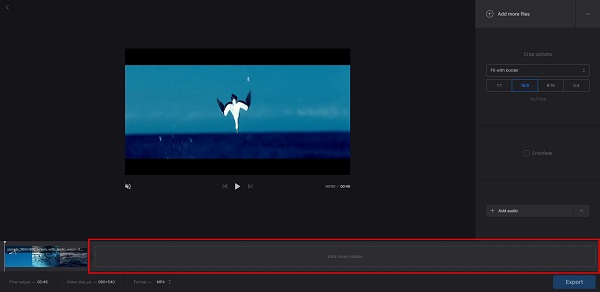
Passo 3 E se vuoi aggiungere più file WebM, fai semplicemente clic sul pulsante Aggiungi altri video. Ma in caso contrario, puoi procedere al passaggio successivo.
Passo 4 Quindi, se hai finito di unire i tuoi video, fai clic su Esportare pulsante per salvare l'output sul dispositivo.
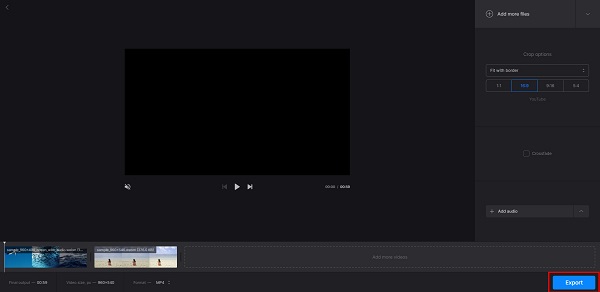
Kapwing
Un'altra fusione di video online che puoi utilizzare per unire i file WebM è Kapwing. Kapwing è uno strumento online a cui puoi accedere su tutti i browser web ed è completamente sicuro da usare. Inoltre, supporta i formati di file più standard, come MP4, AVI, MKV, FLV, MOV e altri. È anche uno strumento intuitivo grazie alla sua semplice interfaccia utente. E se stai cercando una fusione video con molte funzionalità di editing, questo è uno strumento adatto. Kapwing ti consente di aggiungere livelli, testo, sottotitoli e altro. Lo svantaggio di questo strumento è che presenta problemi di bug che potresti incontrare. Tuttavia, è ancora un modo conveniente per unire file WebM online.
Come combinare i file WebM usando Kapwing:
Passo 1 Apri il browser e cerca Kapwing nella casella di ricerca. Quindi, fai clic sulla pagina principale di Kapwing.
Passo 2 Nell'interfaccia principale, fare clic su Scegli video pulsante.
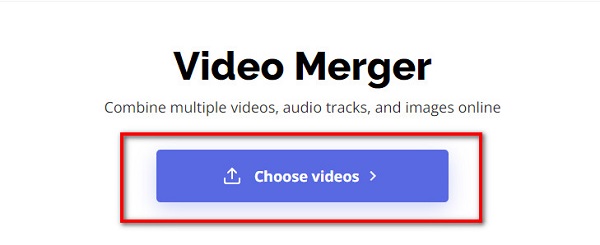
Passo 3 Quindi, seleziona clicca per caricare pulsante o trascina e rilascia il tuo video sul rettangolo.
Passo 4 Per caricare l'altro file WebM, fare clic su Aggiungi media pulsante sul lato sinistro dello schermo. Quindi verrà visualizzata una nuova scheda in cui fare clic sull'opzione Fai clic per caricare. Dopo aver caricato il secondo file WebM, i tuoi file WebM verranno automaticamente uniti.
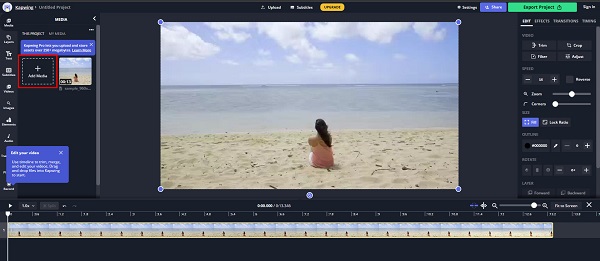
Passo 5 E poi, fai clic su Esporta progetto una volta che hai finito di unire i tuoi video. E questo è tutto! Ora ti sei unito ai file WebM.
Parte 3. Soluzione perfetta per unire i video WebM
Ma abbiamo l'applicazione software che desideri se stai cercando un output professionale. Ora, se vuoi saperne di più su questo strumento, leggi questa parte in modo completo.
Tipard Video Converter Ultimate è uno strumento definitivo che ti consente di unire più file WebM in uno solo. Supporta tonnellate di formati di file, come MP4, AVI, MKV, MOV, FLV, M4V e 500+. Inoltre, molti principianti possono utilizzare questo strumento perché ha un'interfaccia facile da usare. Inoltre, supporta risoluzioni video elevate come risoluzioni video 4K, 5K, 8K e HD. E se vuoi avere una fusione video con molte funzionalità di editing, questa è l'app migliore per te. Offre molte funzionalità di editing avanzate, tra cui fusione video, rifinitura video, potenziatore video e altro dalla Casella degli strumenti. Pertanto, se sei interessato a utilizzare questa fusione video offline, segui i passaggi seguenti.
Come unire file WebM utilizzando Tipard Video Converter Ultimate:
Passo 1 Scarica la Tipard Video Converter Ultimate sul tuo dispositivo. Per scaricare direttamente, fare clic su Scaricare bottone sotto.
Passo 2 Successivamente, fare clic sul Strumenti pannello e selezionare il file Video Merger caratteristica.
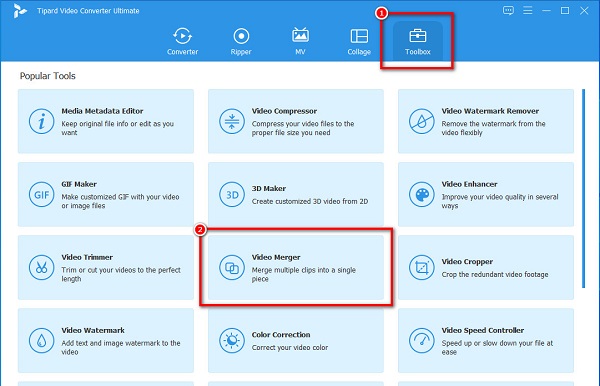
Passo 3 E poi, fai clic su + pulsante segno o drag and drop il tuo file WebM in + casella segno per caricare il primo video che desideri unire.
Passo 4 Dopo aver caricato il primo file WebM, fare clic su + firma accanto al tuo primo video per caricare il secondo file WebM che desideri unire.
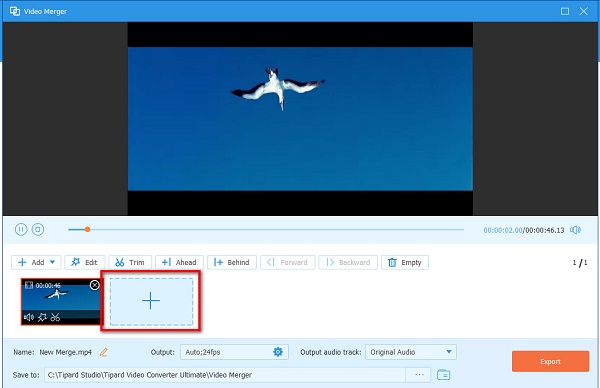
Passo 5 Finalizza il tuo output guardando l'anteprima del tuo video. Quando hai finito, fai clic su Esportare pulsante per salvare il video sul dispositivo. Puoi usare in questo modo unire file FLV facilmente.
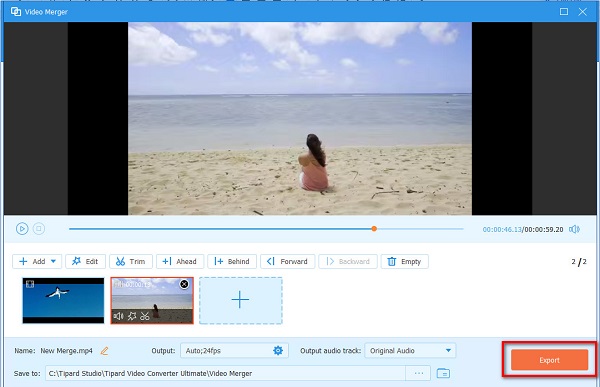
Parte 4. Domande frequenti sull'unione di file WebM
Quale lettore multimediale può riprodurre file WebM?
Molti lettori multimediali, come VLC, Windows Media Player, KM Player e altri, supportano i file WebM. Ma se usi un computer Windows, il lettore multimediale consigliato è il VLC perché supporta tutti i formati di file.
Puoi unire un video WebM con un video MP4?
Esistono solo poche applicazioni software in grado di unire diversi formati di file. Tuttavia, utilizzando il Tipard Video Converter Ultimate, puoi unire diversi formati di file in uno solo.
VLC può unire video?
Sì. Il lettore multimediale VLC non è solo un lettore multimediale. Può anche unire più video in uno.
Conclusione
Facile, vero? Non è così difficile unire i file WebM online e offline. Sia che tu stia utilizzando un dispositivo Windows o Mac, puoi facilmente unire file WebM. Ma se vuoi l'app più consigliata per Windows e Mac, scarica Tipard Video Converter Ultimate.







